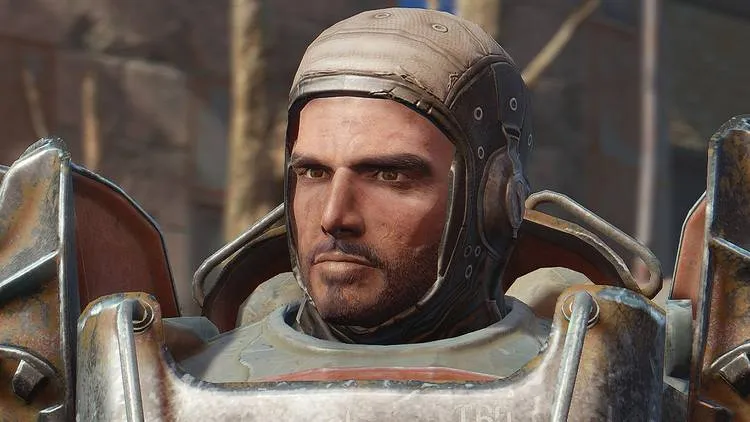A dublagem em português brasileiro para Fallout 4 foi criada utilizando IA, trazendo uma experiência totalmente dublada para o jogo base e todas as suas expansões (DLCs). Embora esteja em fase BETA, a dublagem cobre todo o jogo, incluindo as DLCs, proporcionando uma imersão inédita para os jogadores brasileiros. Esta versão é destinada ao PC, mas pode ser portada para outras plataformas sem necessidade de permissão.

Você pode baixar o mod diretamente na página do NexusMods através deste link: Dublagem Brasileira para Fallout 4.
Sobre o Mod de dublagem em português para Fallout 4

O mod de dublagem foi criado sem seguir diretamente as legendas, o que significa que alguns trechos podem apresentar variações de gênero ou pequenas inconsistências de linguagem, como mudanças momentâneas para o português de Portugal ou inglês. Esses são problemas inerentes à IA usada para a dublagem, que poderão ser corrigidos em versões futuras. Alguns artefatos como chiados ou falas sobrepostas também podem aparecer em momentos específicos.
Apesar disso, todo o jogo principal e as DLCs estão dublados, proporcionando uma nova camada de imersão para os jogadores que desejam explorar o mundo pós-apocalíptico de Fallout 4 em português.
Instalação
Existem duas formas principais de instalar a dublagem: manualmente ou utilizando um gerenciador de mods. Abaixo estão as instruções para ambas as opções:
Instalação Manual
- Baixe o Mod: Acesse a página do mod no NexusMods e faça o download do arquivo da dublagem.
- Extraia o Arquivo: Utilize um programa como WinRAR ou 7-Zip para extrair o conteúdo baixado.
- Mover os Arquivos: Localize a pasta de instalação do Fallout 4 no seu computador. Normalmente, o caminho padrão é algo como:
C:\Program Files (x86)\Steam\steamapps\common\Fallout 4\
Mova os arquivos extraídos para a pasta Data do jogo.
- Ativação: Após mover os arquivos, certifique-se de que o mod está ativado no seu Fallout 4. Para isso, você pode utilizar o Fallout 4 Mod Manager ou verificar se o mod aparece na lista de arquivos ativos ao iniciar o jogo.
Instalação do mod de dublagem em português de Fallout 4 Usando Gerenciador de Mods
- Escolha seu Gerenciador de Mods: Você pode usar o Vortex, Nexus Mod Manager (NMM), ou qualquer outro gerenciador de sua preferência.
- Baixe o Mod: No NexusMods, selecione a opção de download compatível com o seu gerenciador de mods.
- Instale o Mod: Dentro do seu gerenciador de mods, siga as etapas padrão para instalar o arquivo baixado. O programa se encarregará de gerenciar os arquivos e ativar o mod para você.
- Verifique a Instalação: Confirme que o mod foi ativado com sucesso e que a dublagem está funcionando corretamente ao iniciar o jogo.
Considerações sobre o Mod
- Compatibilidade: Este mod foi testado na versão GOTY de Fallout 4, com todas as DLCs instaladas. Não foram realizados testes em versões sem DLCs, então podem ocorrer algumas inconsistências se você estiver jogando sem as expansões.
- Indiferença de Gênero: Em alguns diálogos, pode haver discrepâncias de gênero geradas pela IA.
- Artefatos: Pequenos problemas como chiados ou falas sobrepostas podem ocorrer em algumas partes.
- Mudança de Idioma: Em alguns momentos, a IA pode alternar entre português do Brasil, português de Portugal ou até mesmo inglês.
Embora o mod de dublagem brasileira para Fallout 4 ainda esteja em sua versão BETA, ele já oferece uma dublagem abrangente para o jogo base e todas as expansões, com algumas pequenas imperfeições que devem ser corrigidas nas versões futuras. Se você é um fã da franquia e quer uma experiência mais imersiva no idioma português, essa é uma excelente opção.